键盘失灵的原因及解决方法.doc
如何应对电脑键盘按键失灵的问题

如何应对电脑键盘按键失灵的问题电脑键盘是我们日常工作和娱乐中不可或缺的工具,然而有时候我们可能会遇到键盘按键失灵的问题。
这不仅会影响我们的工作效率,还会给我们带来不必要的困扰。
在本文中,我将为大家介绍一些应对电脑键盘按键失灵问题的方法和技巧。
1. 检查物理连接首先,我们需要检查键盘与电脑之间的物理连接是否良好。
确保键盘的USB插头或无线接收器插入电脑的USB接口,并且没有松动。
如果使用的是无线键盘,确保键盘与接收器之间的距离不超过指定范围。
如果键盘连接正常,但仍然无法正常工作,我们可以尝试以下方法。
2. 清洁键盘键盘上的灰尘和污垢可能会导致按键失灵。
我们可以使用压缩气罐或键盘清洁剂将键盘上的灰尘和污垢吹掉或清除掉。
同时,我们还可以使用软刷或棉签轻轻清洁按键之间的缝隙,以确保按键能够正常弹起和按下。
3. 重新启动电脑有时候,键盘按键失灵可能是由于系统错误或冲突引起的。
在这种情况下,我们可以尝试重新启动电脑,以重置系统并解决问题。
重新启动后,键盘可能会恢复正常工作。
4. 更新或重新安装键盘驱动程序键盘驱动程序是控制键盘与操作系统之间通信的重要组成部分。
如果键盘按键失灵,我们可以尝试更新或重新安装键盘驱动程序。
我们可以通过访问电脑制造商的官方网站或键盘制造商的支持页面来获取最新的驱动程序,并按照指示进行安装。
5. 使用虚拟键盘如果键盘按键失灵问题无法解决,我们可以考虑使用虚拟键盘作为替代方案。
虚拟键盘是一个在屏幕上显示的可视化键盘,我们可以使用鼠标或触摸屏点击键盘上的按键来输入字符。
虚拟键盘可以帮助我们继续进行工作或完成任务,直到我们解决键盘问题。
6. 寻求专业帮助如果以上方法都无法解决键盘按键失灵的问题,我们可能需要寻求专业帮助。
可以联系电脑制造商的客户支持团队或就近找到一家电脑维修店,让专业技术人员来检查和修复键盘问题。
总结:在日常使用电脑的过程中,键盘按键失灵是一个常见的问题。
通过检查物理连接,清洁键盘,重新启动电脑,更新或重新安装键盘驱动程序,使用虚拟键盘或寻求专业帮助,我们可以有效地解决这个问题。
如何处理键盘按键失灵的问题
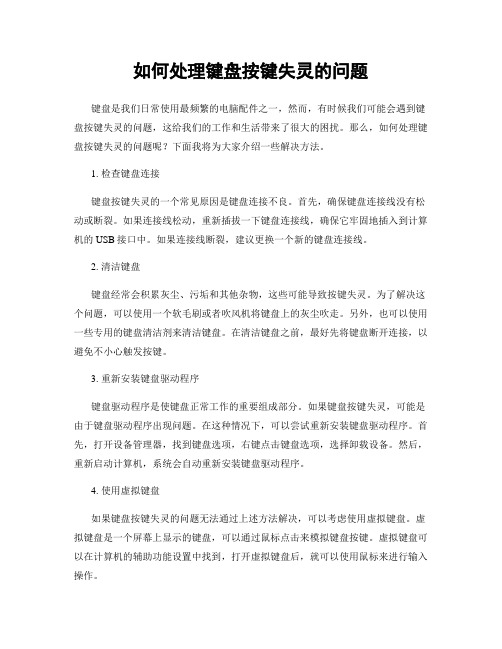
如何处理键盘按键失灵的问题键盘是我们日常使用最频繁的电脑配件之一,然而,有时候我们可能会遇到键盘按键失灵的问题,这给我们的工作和生活带来了很大的困扰。
那么,如何处理键盘按键失灵的问题呢?下面我将为大家介绍一些解决方法。
1. 检查键盘连接键盘按键失灵的一个常见原因是键盘连接不良。
首先,确保键盘连接线没有松动或断裂。
如果连接线松动,重新插拔一下键盘连接线,确保它牢固地插入到计算机的USB接口中。
如果连接线断裂,建议更换一个新的键盘连接线。
2. 清洁键盘键盘经常会积累灰尘、污垢和其他杂物,这些可能导致按键失灵。
为了解决这个问题,可以使用一个软毛刷或者吹风机将键盘上的灰尘吹走。
另外,也可以使用一些专用的键盘清洁剂来清洁键盘。
在清洁键盘之前,最好先将键盘断开连接,以避免不小心触发按键。
3. 重新安装键盘驱动程序键盘驱动程序是使键盘正常工作的重要组成部分。
如果键盘按键失灵,可能是由于键盘驱动程序出现问题。
在这种情况下,可以尝试重新安装键盘驱动程序。
首先,打开设备管理器,找到键盘选项,右键点击键盘选项,选择卸载设备。
然后,重新启动计算机,系统会自动重新安装键盘驱动程序。
4. 使用虚拟键盘如果键盘按键失灵的问题无法通过上述方法解决,可以考虑使用虚拟键盘。
虚拟键盘是一个屏幕上显示的键盘,可以通过鼠标点击来模拟键盘按键。
虚拟键盘可以在计算机的辅助功能设置中找到,打开虚拟键盘后,就可以使用鼠标来进行输入操作。
5. 更换键盘如果以上方法都无法解决键盘按键失灵的问题,那么可能是键盘本身出现了故障。
在这种情况下,最好的解决方法就是更换一个新的键盘。
选择一个质量可靠的键盘品牌,并确保它与你的计算机兼容。
总结起来,处理键盘按键失灵的问题可以从检查键盘连接、清洁键盘、重新安装键盘驱动程序、使用虚拟键盘以及更换键盘等方面入手。
希望以上方法能够帮助到大家解决键盘按键失灵的问题,提高工作和生活的效率。
教你分析键盘失灵的原因及解决方案
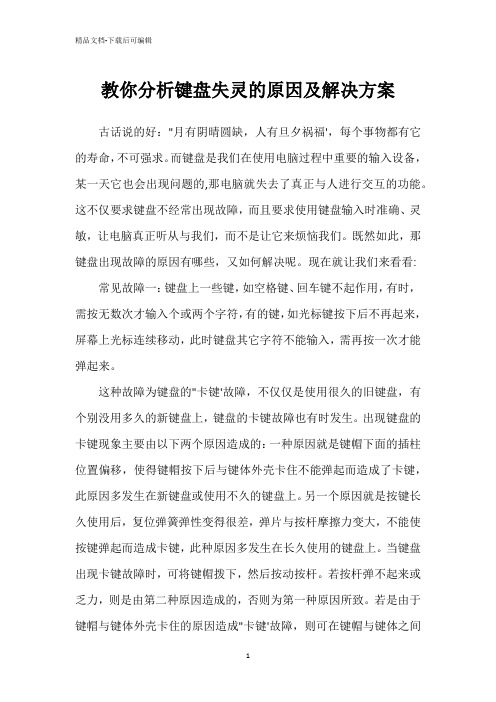
教你分析键盘失灵的原因及解决方案古话说的好:"月有阴晴圆缺,人有旦夕祸福',每个事物都有它的寿命,不可强求。
而键盘是我们在使用电脑过程中重要的输入设备,某一天它也会出现问题的,那电脑就失去了真正与人进行交互的功能。
这不仅要求键盘不经常出现故障,而且要求使用键盘输入时准确、灵敏,让电脑真正听从与我们,而不是让它来烦恼我们。
既然如此,那键盘出现故障的原因有哪些,又如何解决呢。
现在就让我们来看看: 常见故障一:键盘上一些键,如空格键、回车键不起作用,有时,需按无数次才输入个或两个字符,有的键,如光标键按下后不再起来,屏幕上光标连续移动,此时键盘其它字符不能输入,需再按一次才能弹起来。
这种故障为键盘的"卡键'故障,不仅仅是使用很久的旧键盘,有个别没用多久的新键盘上,键盘的卡键故障也有时发生。
出现键盘的卡键现象主要由以下两个原因造成的:一种原因就是键帽下面的插柱位置偏移,使得键帽按下后与键体外壳卡住不能弹起而造成了卡键,此原因多发生在新键盘或使用不久的键盘上。
另一个原因就是按键长久使用后,复位弹簧弹性变得很差,弹片与按杆摩擦力变大,不能使按键弹起而造成卡键,此种原因多发生在长久使用的键盘上。
当键盘出现卡键故障时,可将键帽拨下,然后按动按杆。
若按杆弹不起来或乏力,则是由第二种原因造成的,否则为第一种原因所致。
若是由于键帽与键体外壳卡住的原因造成"卡键'故障,则可在键帽与键体之间放一个垫片,该垫片可用稍硬一些的塑料(如废弃的软磁盘外套)做成,其大小等于或略大于键体尺寸,并且在按杆通过的位置开一个可使铵杆自由通过的方孔,将其套在按杆上后,插上键帽;用此垫片阻止键帽与键体卡住,即可修复故障按键;若是由于弹簧疲劳,弹片阻力变大的原因造成卡键故障,这时可特键体打开,稍微拉伸复位弹簧使其恢复弹性;取下弹片将键体恢复。
通过取下弹片,减少按杆弹起的阻力,从而使故障按键得到了恢复。
如何修复电脑键盘失灵

如何修复电脑键盘失灵电脑键盘是我们日常使用电脑时最常接触的硬件之一,然而有时候我们可能会遇到键盘失灵的问题。
这种问题不仅会影响我们的工作效率,还可能导致我们无法正常操作电脑。
那么,如何修复电脑键盘失灵呢?一、检查物理连接首先,我们需要检查键盘的物理连接是否稳固。
有时候,键盘可能会因为松动的连接而导致失灵。
我们可以试着重新插拔键盘的连接线,确保连接牢固。
如果键盘是无线的,我们可以尝试更换电池或者重新与电脑进行配对,以解决可能的连接问题。
二、清理键盘键盘在长时间使用后,可能会积累灰尘、碎屑等杂物,导致按键反应不灵敏或者失灵。
因此,我们可以尝试清理键盘。
首先,我们可以用吹风机将键盘上的灰尘吹掉,然后用软刷或者棉签蘸取少量清洁剂轻轻擦拭键盘表面。
需要注意的是,清洁剂不要直接喷洒在键盘上,以免损坏电路。
三、检查驱动程序键盘失灵的另一个可能原因是驱动程序的问题。
我们可以打开设备管理器,查看键盘的驱动程序是否正常。
如果驱动程序有问题,我们可以尝试更新驱动程序或者重新安装驱动程序来修复键盘失灵的问题。
四、使用系统自带的故障排除工具现代操作系统通常都有自带的故障排除工具,可以帮助我们解决一些硬件问题。
我们可以在控制面板或者设置中找到故障排除工具,并运行键盘故障排除工具来诊断和修复键盘失灵的问题。
五、尝试外接键盘如果以上方法都无法解决键盘失灵的问题,我们可以尝试使用外接键盘。
外接键盘可以通过USB接口连接到电脑上,可以暂时替代原有键盘的功能。
如果外接键盘可以正常工作,那么很可能是原有键盘本身的问题,我们可以考虑更换键盘或者联系售后服务。
六、专业维修如果以上方法都无效,那么可能是键盘内部的硬件故障。
这时候,我们可以考虑将键盘送去专业维修中心进行检修。
他们有更专业的设备和技术,可以更好地解决键盘失灵的问题。
总结起来,修复电脑键盘失灵的方法有很多种。
我们可以从物理连接、清理键盘、检查驱动程序、使用系统自带的故障排除工具、尝试外接键盘以及专业维修等方面入手。
解决电脑键盘失灵的解决办法

解决电脑键盘失灵的解决办法电脑键盘是我们日常办公和学习中不可或缺的工具之一,但有时候我们会遇到键盘失灵的问题,给我们的使用体验带来了困扰。
那么,如何解决电脑键盘失灵的问题呢?本文将为你介绍几种解决办法。
一、检查键盘连接键盘失灵的一个常见原因是连接松动或不正常。
首先,你可以检查一下键盘的连接是否牢固。
如果是有线键盘,确认USB插口与电脑连接良好,可以尝试重新插拔一次。
如果是无线键盘,确保键盘与接收器之间的距离合理且没有干扰源。
如果键盘连接正常,但问题仍然存在,可以尝试连接到其他电脑上测试,以确定是键盘本身的问题还是与电脑相关的问题。
二、检查键盘驱动程序键盘驱动程序是键盘正常运行的关键。
当键盘失灵时,可能是由于键盘驱动程序出现问题。
为了解决这个问题,可以按照以下步骤检查和更新键盘驱动程序。
1.打开设备管理器,找到并展开“键盘”选项。
2.右键点击键盘驱动程序,选择“更新驱动程序”。
3.选择自动搜索更新的选项,让系统自动检测和安装最新的键盘驱动程序。
如果系统未找到更新或者安装之后问题仍然存在,可以尝试卸载当前键盘驱动程序,然后重新安装最新版本的驱动程序。
三、清洁键盘键盘长时间使用后,灰尘和污垢可能会积累在按键之间,导致键盘失灵。
为了解决这个问题,可以进行键盘清洁。
1.关闭电脑,或者断开键盘的连接。
2.将键盘倒置,用轻轻拍打的方式敲击键盘背面,以震动灰尘和杂物。
3.使用适量的清洁剂或酒精湿纸巾轻轻擦拭每个按键和键盘表面。
4.等待键盘完全干燥后,重新连接键盘并测试是否恢复正常。
四、重启电脑有时候键盘失灵可能是由于系统故障或其他程序冲突引起的。
在这种情况下,重启电脑可能能够解决问题。
重启后,系统将重新加载所有驱动程序和服务,有可能修复键盘失灵的情况。
五、更换键盘如果以上方法都无效,键盘仍然无法正常工作,那么可能键盘本身存在硬件故障。
这时,你可以考虑更换键盘。
在购买新键盘时,建议选择品牌知名、质量有保证的产品,这样可以减少键盘失灵的风险。
键盘失灵的原因以及解决办法

键盘失灵的原因以及解决办法不少电脑新手朋友会问我的键盘怎么失灵了?键盘上数字键按不了,或者部分键盘按键失灵。
围绕这些比较常见的电脑键盘故障,店铺就为大家做个系统的介绍,让大家可以找出键盘失灵的原因以及解决办法。
键盘按键失灵有比较多种,这里介绍一些常见的键盘按键失灵现象和解决办法。
一:键盘上数字小键盘失灵这个是很多新手朋友会经常犯的最低级错误,一般是台式机大键盘,导致键盘数字小键盘(0123456789)按键失灵多数原因是大家关闭了数字小键盘,大家可以看看Numlock键是否开启,对应上面有个数字键盘灯,按Numlock键上面的灯亮了即开启了数字小键盘。
还有一些笔记本新手朋友经常会问为什么我笔记本键盘右边部分字母键打出来的确是数字而不是字母,很纠结!其实这是因为笔记本数字键与字母键存在结合,当开启了数字键盘,部分右边的字母键就被排列成数字键,主要是因为笔记本键盘比较少,厂家设置了智能切换功能。
解决办法如下:如果只是小键盘被锁,那么请同时按住fn+Numlk 键切换即可,反之亦然。
还有一点新手朋友会经常不知所错,字母打出来的全是大写字母,这个是因为开启了大写字母键功能,取消只需要按下“Caps Lock"键即可切换正常。
二:键盘上部分键盘按键失灵,这种是没有任何规律的按键失灵造成键盘部分按键失灵,这种情况多数是电脑键盘内部线路板出现故障,这种现象一般都是因为在线路板或导电塑胶上有污垢,从而使得两者之间无法正常接通。
其他因素也有可能,如:键盘插头损坏,线路有问题,主板损坏、CPU工作不正常等,但并非主要原因。
前者大家可以尝试以下方法去解决,后者一般和电脑故障或键盘故障有关不在本文讨论范围。
1.拆开键盘。
注意在打开键盘时,一定要按钮面(也就是我们操作的一面)向下,线路板向上,否则每个按键上的导电塑胶会纷纷脱落,给您的修理带来麻烦。
2.翻开线路板,线路板一般都用软塑料制成的薄膜,上面刻有按键排线,用浓度在97%以上酒精棉花(75%的医用酒精棉花也可以,因为本人曾使用过,但最好是用高浓度的酒精棉花)轻轻地在线路板上擦洗二遍。
如何解决电脑键盘按键失灵故障
如何解决电脑键盘按键失灵故障电脑键盘是我们日常使用电脑时最常接触到的硬件设备之一。
然而,在长时间使用或是不慎使用不当的情况下,键盘按键可能会出现失灵的故障。
这不仅会影响我们的工作效率,还会带来沮丧和不便。
那么,如何解决电脑键盘按键失灵故障呢?本文将为大家介绍几种常见的解决方法,帮助您解决这一问题。
一、检查硬件连接当电脑键盘按键失灵时,首先需要检查键盘与电脑的连接。
请确保键盘连接线插入电脑的USB接口或是PS/2接口稳固,并无松动或损坏。
若发现连接线不稳,可以尝试重新插入或更换接口线。
二、清洁键盘长时间使用键盘,键盘上会积累灰尘、污垢等物质,导致按键失灵。
此时,可以采取清洁键盘的措施。
首先,关闭电脑并拔掉键盘连接线。
然后,用软毛刷或是吹风机将键盘上的灰尘吹掉。
最后,可以使用适量的酒精或键盘清洁剂擦拭键盘表面,确保键盘干净。
三、检查按键设置在一些情况下,键盘按键失灵可能是由于电脑系统设置问题引起的。
为了解决这个问题,可以进入计算机设置,检查键盘设置选项。
首先,打开“控制面板”,点击“时钟、语言和区域”选项,进入“区域和语言”界面。
接着,点击“键盘和语言”选项,确保键盘布局与您使用的键盘类型相匹配。
最后,点击“更改键盘”选项,确认所使用的键盘设置正确。
四、更新或重新安装键盘驱动程序键盘驱动程序是保证键盘正常运作的软件。
如果键盘按键失灵,可能是由于键盘驱动程序出现问题。
此时,我们可以尝试更新或重新安装键盘驱动程序。
首先,打开计算机的设备管理器。
在设备管理器中找到“键盘”选项,并展开。
右击键盘选项,选择“更新驱动程序”或“卸载设备”。
如果选择更新驱动程序,则系统会自动搜索并安装最新驱动程序。
如果选择卸载设备,则需要重新启动电脑,并安装键盘的相关驱动程序。
五、更换键盘如果以上方法均未能解决键盘按键失灵问题,那么可能是键盘硬件本身出现故障。
这时,我们可以考虑更换键盘。
购买一个新的键盘并连接到电脑,确保选择一个适合自己使用习惯的键盘。
电脑键盘失灵的可能原因及处理方法
电脑键盘失灵的可能原因及处理方法电脑键盘是我们日常使用最频繁的设备之一,然而,有时我们会遇到键盘失灵的情况。
键盘失灵可能会给我们的工作和生活带来很大的困扰,因此了解键盘失灵的可能原因及处理方法就显得尤为重要。
首先,键盘失灵可能是由于硬件故障引起的。
例如,键盘连接线松动或者损坏,会导致键盘无法正常工作。
此时,我们可以检查一下键盘的连接线是否插紧,或者更换一个连接线试试。
另外,键盘上的按键也可能会出现故障,例如按键卡住或者无法弹起。
这时,我们可以轻轻拍打按键,或者用棉签蘸一些酒精擦拭按键,以清除可能的灰尘或污垢。
其次,键盘失灵也可能是由于软件问题引起的。
例如,操作系统的错误设置或者驱动程序的问题都可能导致键盘无法正常工作。
在这种情况下,我们可以尝试重新启动电脑,以重置系统设置。
如果问题依然存在,我们可以检查一下键盘的驱动程序是否需要更新。
通过打开设备管理器,我们可以找到键盘的驱动程序,并尝试更新它们。
另外,一些第三方软件也可能会与键盘的正常工作产生冲突,因此我们可以尝试关闭一些可能有影响的软件,以解决键盘失灵的问题。
此外,键盘失灵还可能与键盘的设置有关。
例如,如果我们在使用键盘时发现某些按键无法正常输入字符,有可能是因为我们在切换输入法或者布局时设置有误。
在这种情况下,我们可以通过点击任务栏上的语言栏,检查当前的输入法和布局设置是否正确。
如果设置有误,我们可以进行相应的更改,以恢复键盘的正常工作。
最后,键盘失灵还可能是由于电脑病毒或者恶意软件感染引起的。
一些病毒或者恶意软件会修改系统的设置,以导致键盘无法正常工作。
在这种情况下,我们可以运行杀毒软件对电脑进行全盘扫描,以清除可能存在的病毒或者恶意软件。
同时,我们还可以定期更新杀毒软件的病毒库,以提高电脑的安全性。
总之,键盘失灵可能是由于硬件故障、软件问题、设置错误或者电脑感染病毒等原因引起的。
在遇到键盘失灵的情况时,我们可以先检查键盘的连接线是否插紧,或者更换一个连接线试试。
电脑键盘故障的常见原因与解决方法
电脑键盘故障的常见原因与解决方法在日常使用电脑的过程中,我们可能会遇到电脑键盘故障的情况,例如键盘无法输入或者出现按键误触等问题。
这些故障给我们的工作和学习带来了很大的不便。
为了更好地了解电脑键盘故障的原因和解决方法,本文将从以下几个方面进行介绍和探讨。
一、常见的键盘故障原因1.灰尘和污垢:键盘使用时间长了,灰尘和污垢可能会积累在键盘的间隙和按键上,导致按键反应迟钝或无法正常使用。
2.按键损坏:键盘中的按键是经常使用的部件,长时间使用后可能会出现按键无法弹起或损坏的情况。
3.按键误触:在使用键盘时,我们有时会误触到一些特殊的按键组合,导致键盘功能异常。
二、解决键盘故障的方法1.清洁键盘:定期清洁键盘是保持键盘正常使用的重要措施。
可以使用专用的键盘清洁剂或者湿巾擦拭键盘表面和按键间隙,确保键盘的清洁。
2.检查电缆连接:键盘与电脑的连接电缆可能会松脱或者损坏,造成键盘无法使用。
可以检查电缆连接是否牢固,并且更换损坏的电缆。
3.重新安装驱动程序:有时键盘故障可能是由于驱动程序问题导致的,可以尝试重新安装或更新键盘的驱动程序。
4.使用按键修复工具:专业的按键修复工具可以帮助检测和修复键盘的问题,例如修复键盘卡顿、按键失灵等。
5.调整键盘设置:有些键盘故障可能是由于误触了特殊的键盘设置造成的。
可以通过调整键盘布局、输入法设置等来解决一些按键误触的问题。
三、预防键盘故障的方法1.保持键盘清洁:定期清洁键盘表面和按键间隙,防止灰尘和污垢积累。
2.避免食物和液体接触键盘:食物和液体容易进入键盘,造成按键故障。
在使用键盘时要特别注意避免食物和液体的接触。
3.轻拍按键:在使用键盘时,用力过大或者敲击过快可能会导致按键损坏。
要保持轻拍按键的习惯,避免用力过度。
4.正确使用特殊按键组合:一些特殊按键组合可能会触发键盘的特殊功能,导致键盘功能异常。
要正确使用特殊按键组合,避免误触。
综上所述,电脑键盘故障的原因主要包括灰尘和污垢、按键损坏以及按键误触等,解决方法包括清洁键盘、检查电缆连接、重新安装驱动程序、使用按键修复工具以及调整键盘设置等。
电脑键盘失灵的故障排查与修复
电脑键盘失灵的故障排查与修复电脑键盘是我们日常使用电脑时的重要设备之一,然而,有时候我们会遇到键盘失灵的问题,这给我们的工作和娱乐带来了不便。
本文将介绍几种常见的失灵原因并提供相应的解决方法,帮助大家排查并修复电脑键盘失灵问题。
一、物理连接故障首先,我们要确保键盘与电脑正确连接。
当键盘失灵时,可以检查键盘连接是否牢固。
首先,将键盘电缆从电脑上拔出,然后重新插入确保连接紧密。
如果使用的是无线键盘,可以检查电池是否正常工作,并尝试重新与电脑进行配对。
如果以上操作无效,我们可以尝试将键盘连接到其他设备上进行测试,以判断是键盘本身出现故障还是与电脑的连接问题。
二、驱动程序问题驱动程序是电脑与键盘之间进行通信的桥梁。
如果键盘失灵,检查驱动程序是否正常运行是很重要的。
我们可以通过以下步骤来检查和修复驱动程序问题。
1. 在开始菜单中搜索“设备管理器”,并打开该应用程序。
2. 在设备管理器中找到“键盘”选项,并展开该选项。
3. 右键点击键盘设备,并选择“卸载设备”选项。
4. 在弹出的对话框中确认卸载键盘设备。
5. 重新启动电脑,系统会自动重新安装键盘驱动程序。
如果驱动程序问题导致的键盘失灵,通过以上操作通常可以解决问题。
三、按键冲突有时候,键盘失灵可能是由于按键冲突造成的。
按键冲突指的是同时按下多个键,导致键盘无法正确响应。
为了解决按键冲突问题,我们可以尝试以下方法。
1. 检查键盘布局设置。
在开始菜单中搜索“键盘设置”,并打开该设置项。
确保键盘布局设置正确,没有产生冲突。
2. 清洁键盘。
有时候键盘下面的灰尘和污渍会导致按键无法正常弹起,造成按键冲突。
可以使用气喷罐或者洁净剂轻轻清洁键盘,清除污渍和灰尘。
清洁键盘之后,重新使用键盘,检查是否还存在按键冲突的问题。
四、操作系统设置问题有时候,键盘失灵可能是由于操作系统设置问题造成的。
我们可以尝试以下方法来解决这类问题。
1. 在开始菜单中搜索“语言设置”,并打开该设置项。
- 1、下载文档前请自行甄别文档内容的完整性,平台不提供额外的编辑、内容补充、找答案等附加服务。
- 2、"仅部分预览"的文档,不可在线预览部分如存在完整性等问题,可反馈申请退款(可完整预览的文档不适用该条件!)。
- 3、如文档侵犯您的权益,请联系客服反馈,我们会尽快为您处理(人工客服工作时间:9:00-18:30)。
键盘失灵的原因及解决方法
由于导致电脑键盘失灵的问题有许多方面,解决处理方法也不尽相同。
下面我们将对键盘所出现的各种失灵现象进行全面分析,希望对大家有一定的帮助。
一、键盘间歇性失灵
具体表现为键盘突然之间按键全部没有反应,键盘状态指示灯也同时熄灭。
用户情急之下用手拍打、移动键盘,或重启之后,键盘又可以恢复工作。
造成该情况的最大原因,可能是键盘连接线由于弯折及老化,内部连接线断裂造成虚接,由于移动后断裂处再次连接,所以可以再次使用。
动手能力强的玩家可以尝试更换键盘连接线进行解决。
二、键盘出现串键现象
该键盘失灵现象,表现为用户按下一个按键后,出现按键其它按键的输入反应。
比如按下 A 键后,出现 B 字母,这通常是由于键盘主控芯片内部的编码库出现问题所导致的,该键盘失灵问题对于厂商来说,可以通过重新刷写固件来进行修复。
但是对于普通用户来说,则无法修复,如果失灵的键盘尚在质保期,可以送到维修点进行维修更换,如果已经过了质保期,那没有办法,只能重新购买新键盘来使用了。
三、背光键盘插入后无法识别
游戏玩家常常会遇到新买的背光游戏键盘,与电脑连接后出现无法识别或是安装失败的键盘失灵现象,但是更换到其它电脑上时,又可以正常使用。
对于花大价格购入背光游戏键盘的玩家来说,该现象无异于当头冷水。
造成该键盘失灵的原因,主要是由于背光游戏键盘由于照明和可编程设计等原因,对于USB供电需求,相比一般键盘要更为严格。
由于电脑USB接口存在供电不足问题,无法满足背光键盘供电需求所造成的。
玩家可尝试使用有源USB HUB进行挽救,另外避免使用前置USB接口。
四、键盘单个按键失灵
薄膜电路断裂是单个/多个按键失灵的原因
该键盘失灵现象相比于上几种情况来说,更加让人闹心。
键盘整体使用正常,但是一个或多个按键,出现无法使用或间歇性失灵问题,该问题产生的原因,主要是由于键盘内部的薄膜导电线路出现断裂虚接造成。
动手能力极强的玩家,可以使用万用表测量找出断路后,使用导电漆或铅笔进行修复。
普通玩家还是直接更换键盘更为省心省事。
五、手机来电话导致键盘失灵
手机来电时会对质量不好的键盘造成干扰
部分用户在使用电脑时,常常发现手机来电话时,键盘出现全部失灵的现象。
该现象主要是由于键盘内部屏蔽设计不足。
由于手机在接通电话时,无线发射功率增大,会造成一定的电磁辐射,键盘内部屏蔽设计不好,就会对键盘正常使用造成干扰。
曾用动手能力较强的玩家用金属箔对键盘电路板及出线部分进行包裏,尝试对手机干扰进行屏蔽,玩家可以试试看能否解决该问题。
如果无法解决,还是建议尽早更换键盘。
六、驱动程序异常导致键盘失灵
以上所诉,都是由于硬件原因或是产品自身设计缺陷所导致的键盘失灵,还有一种由于软件原因所造成的键盘失灵现象。
用户发现键盘失灵后,在设备管理器中查看设备,会发现键盘设备上呈现出黄色叹号。
尽管对于电脑高手来说,可以通过删除注册表中相应键值,然后重新加载设备来进行修复。
但是对于大多数普通用户来说,出现该问题后,最省事的解决方案,则是重新安装系统(毕竟出现问题后键盘无法使用)
驱动程序受病毒破坏会造成键盘失灵
七、失灵后,暂时使用屏幕键盘
开启系统自带软键盘在键盘失灵时进行应急
使用鼠标点击屏幕软键盘可在键盘失灵时临时应急
当您的键盘出现部分或全部按键失灵的情况时,如果您手头没有备用键盘,又正好因为某些事情必须使用电脑,则可以打开电脑控制面板然后以以大图标方式查看,再双击打开轻松访问中心,就可以看到启动屏幕键盘选项,点击该选项,启动屏幕键盘。
用户可以使用鼠标点击屏幕键盘,来完成原本需要使用键盘完成的操作,以解燃眉之急。
以上就是七种电脑键盘失灵的原因及解决方法,希望能解决大家电脑失灵的问题!。
